Google: Cara menggunakan pengurus kata laluan?, Chrome: Google menguatkan keselamatan pengurus kata laluannya
Chrome: Google menguatkan keselamatan pengurus kata laluannya
Contents
- 1 Chrome: Google menguatkan keselamatan pengurus kata laluannya
- 1.1 Google: Cara menggunakan pengurus kata laluan ?
- 1.2 Cara Mengaktifkan Pengurus Kata Laluan di Chrome ?
- 1.3 Cara Menyimpan Kata Laluan ?
- 1.4 Cara mengakses kata laluan yang disimpan oleh Google ?
- 1.5 Cara mengawal jika kata laluan telah dicuri ?
- 1.6 Chrome: Google menguatkan keselamatan pengurus kata laluannya
- 1.7 Pintasan akses dan lebih banyak pengesahan
- 1.8 Mengimport kata laluan dan nota tambahan
Di desktop, Google ingin memudahkan akses ke kata laluan yang direkodkan di Chrome. Untuk melakukan ini, syarikat telah menyemak semula antara muka halaman yang didedikasikan kepada mereka. Tujuan operasi ini adalah untuk membolehkan anda mengaksesnya dengan lebih mudah untuk merujuk mereka atau mengubah suai parameter tertentu. Icing pada kek, anda tidak lama lagi tidak perlu menavigasi menu krom untuk berunding dengan trousseau akses anda. Chrome akan membolehkan anda membuat pintasan akses kepada kata laluan terus di desktop komputer anda.
Google: Cara menggunakan pengurus kata laluan ?

Google menggabungkan pengurus kata laluan di Chrome supaya anda dapat menyambung ke akaun anda yang berbeza dengan selamat. Sekiranya anda tidak pernah menggunakan fungsi ini, Futura menerangkan segala -galanya kepada anda untuk mengetahui mengenainya.
Ia juga akan menarik minat anda
Bagi Google, memandangkan semakin banyak ancaman yang boleh ditemui di Internet dalam beberapa tahun kebelakangan ini, perlu menawarkan perlindungan yang berkesan kepada kata laluan yang dimaklumkan di laman web yang dibuka di Chrome. Oleh itu, ini boleh ditadbir oleh pengurus yang bukan sahaja membolehkan mereka menyelamatkan mereka untuk kegunaan masa depan, tetapi juga untuk memeriksa sama ada ini telah dikompromikan.
Sekiranya anda tidak pernah berminat dengan alat Google praktikal ini, Futura menunjukkan cara menggunakannya.
Muat turun Chrome
Cara Mengaktifkan Pengurus Kata Laluan di Chrome ?
Sekiranya anda ingin membuat sandaran kata laluan secara automatik yang anda masukkan di laman web dibuka di Chrome, maka anda perlu mengaktifkan Pengurus Kata Laluan dengan mengakses Akaun Google anda.
Untuk melakukan ini, pertama pelancaran Chrome, kemudian klik pada ikon ikon “Peribadikan dan Kawalan Google Chrome” di sudut kanan atas tetingkap tetingkap . Menu muncul, klik pada “Tetapan”.
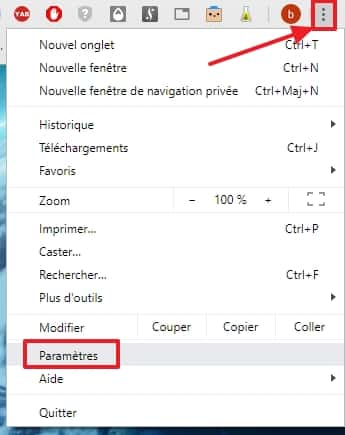
Pergi ke tetapan Chrome. © Google Inc.
Sekali dalam tetapan, cari bahagian “Orang”, kemudian klik pada “Urus Akaun Google Anda”.
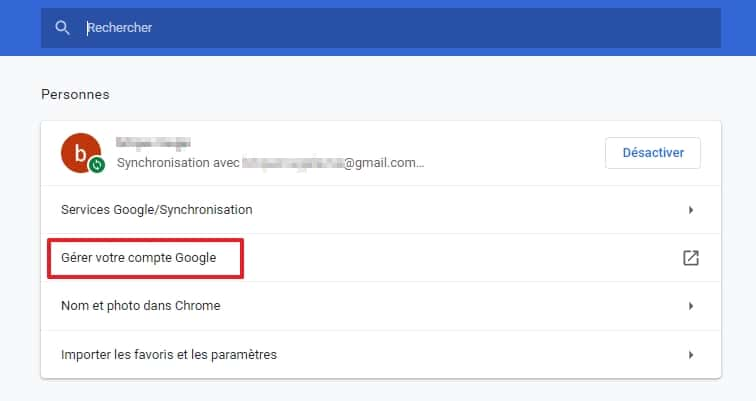
Klik pada “Urus Akaun Google Anda”. © Google Inc.
Tab baru dibuka, mengatasinya. Di bahagian kiri skrin, klik “Keselamatan”.
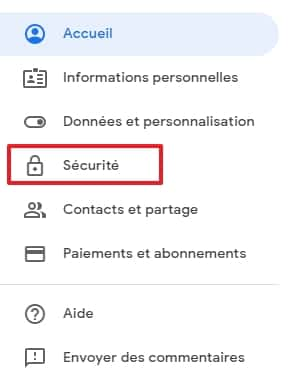
Klik pada “Keselamatan”. © Google Inc.
Sekarang tatal halaman ke bawah dan cari bahagian “Sambung ke Laman Lain”. Kemudian klik pada “Pengurus Kata Laluan”.
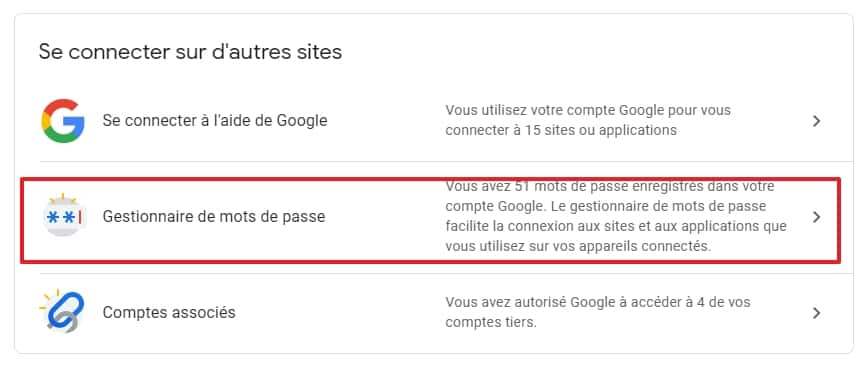
Pergi ke Pengurus Kata Laluan. © Google Inc.
Sekali di halaman bertajuk “Pengurus Kata Laluan”, klik pada ikon gear.

Pergi ke Tetapan Pengurus Kata Laluan. © Google Inc.
Sekarang gerakkan dua slider ke kanan. Dengan cara ini, Google akan menawarkan anda untuk memori pengenalpastian dan kata laluan yang akan anda gunakan di laman web yang dibuka di Chrome dan Android, tetapi juga untuk menghubungkan secara automatik pada masa akan datang anda akan kembali kepadanya.
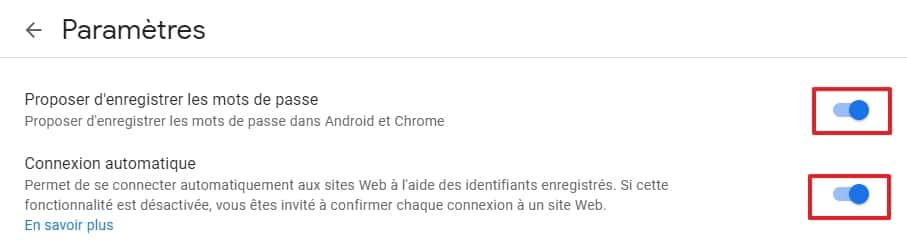
Aktifkan fungsi “Tawaran untuk menyimpan kata laluan” dan “Sambungan Automatik”. © Google Inc.
Cara Menyimpan Kata Laluan ?
Mulai sekarang, apabila anda cuba mengenal pasti diri anda di tapak yang dibuka di Chrome, tetingkap kecil muncul di bahagian atas penyemak imbas penyemak imbas anda dan tanya anda jika anda ingin menyimpan kata laluan anda. Klik pada “Simpan”.
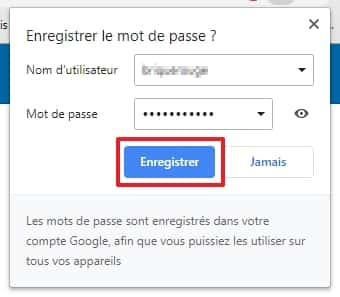
Permintaan rakaman kata laluan berlaku setiap kali anda menyambung ke akaun di laman web yang dibuka di Chrome. © Google Inc.
Cara mengakses kata laluan yang disimpan oleh Google ?
Kembali ke halaman “Pengurus Kata Laluan” akaun Google anda, kemudian tatal ke halaman untuk melihat senarai semua laman web atau aplikasi aplikasi yang kata laluannya disimpan. Klik pada laman web atau aplikasi pilihan anda.
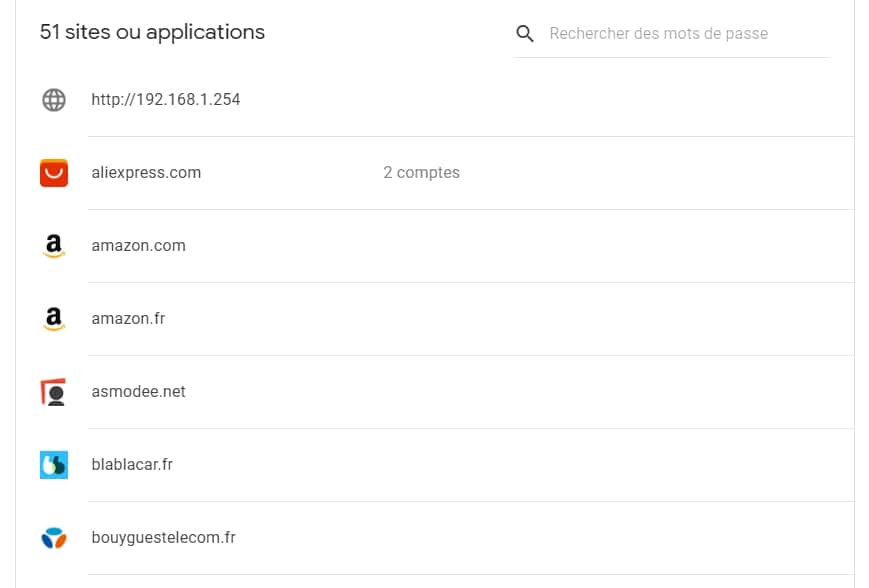
Semua laman web yang kata laluannya telah direkodkan di halaman ini. © Google Inc.
Untuk setiap laman web atau aplikasi, anda mempunyai kemungkinan untuk menyalin nama pengguna dan kata laluan anda di papan klip (dengan mengklik ikon yang sepadan), untuk melihat kata laluan anda (contohnya, jika anda tidak ingat lebih banyak dan anda ingin menyambung ke akaun dari penyemak imbas peranti lain), untuk mengubah suai atau memadamkannya.
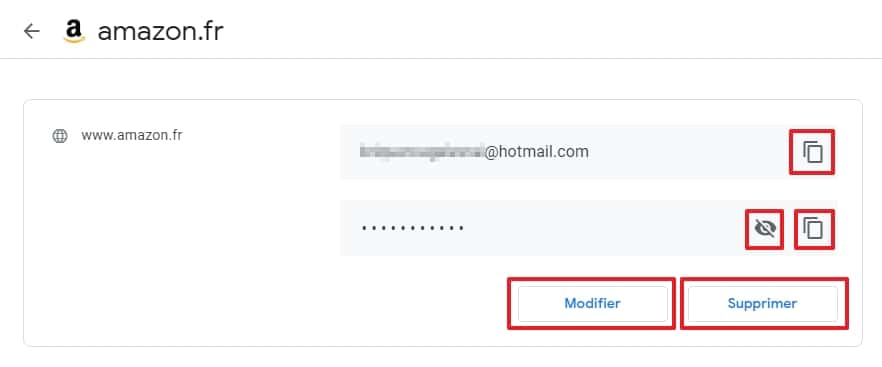
Anda boleh menyalin, melihat, mengubah suai atau memadam kata laluan dari setiap laman web atau aplikasi. © Google Inc.
Cara mengawal jika kata laluan telah dicuri ?
Google juga telah mengintegrasikan fungsi dalam pengurusnya yang membolehkan anda memeriksa bahawa kata laluan anda belum dicuri.
Untuk melakukan ini, Google membandingkan maklumat sambungan anda dengan yang terkandung dalam pangkalan data yang dicuri pangkalan data dan memberitahu anda jika ia mendapati surat -menyurat.
Untuk menjalankan operasi, hanya pergi ke halaman Pengurus Kata Laluan, kemudian klik pada “Periksa Kata Laluan” dalam kotak “Kata Laluan Pemeriksaan”.
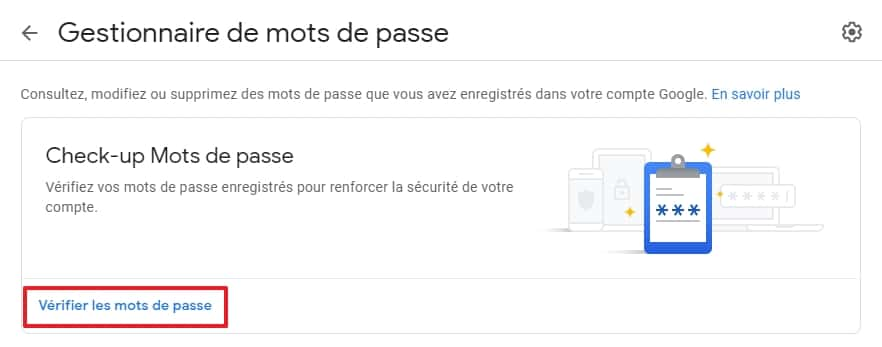
Klik pada “Semak Kata Laluan”. © Google Inc.
Klik lagi pada “Periksa kata laluan” pada halaman yang muncul.
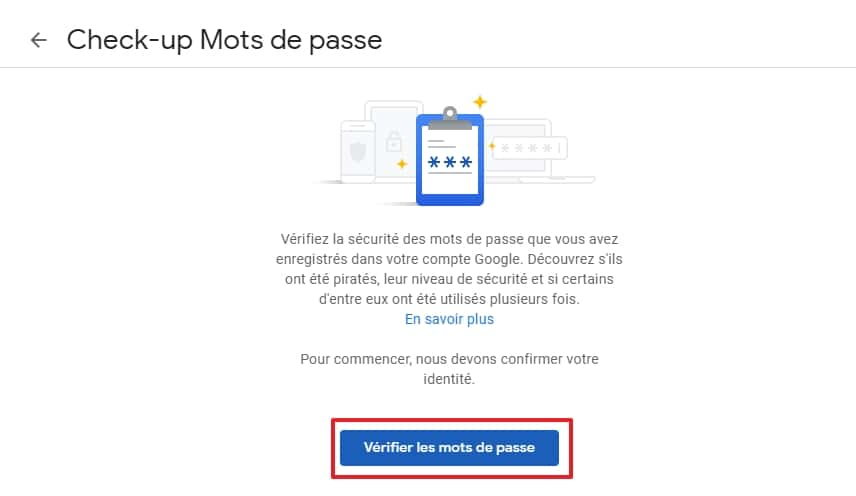
Buat satu klik pada “Periksa kata laluan”. © Google Inc.
Hasil analisis muncul di skrin. Seperti yang anda lihat pada ilustrasi, dua kata laluan telah dicuri dan berpotensi digunakan untuk orang yang berniat jahat.
Sekiranya itu berlaku kepada anda, anda mesti mengubahsuai kata laluan dengan segera. Klik pada anak panah untuk melihat senarai tapak yang telah digodam.
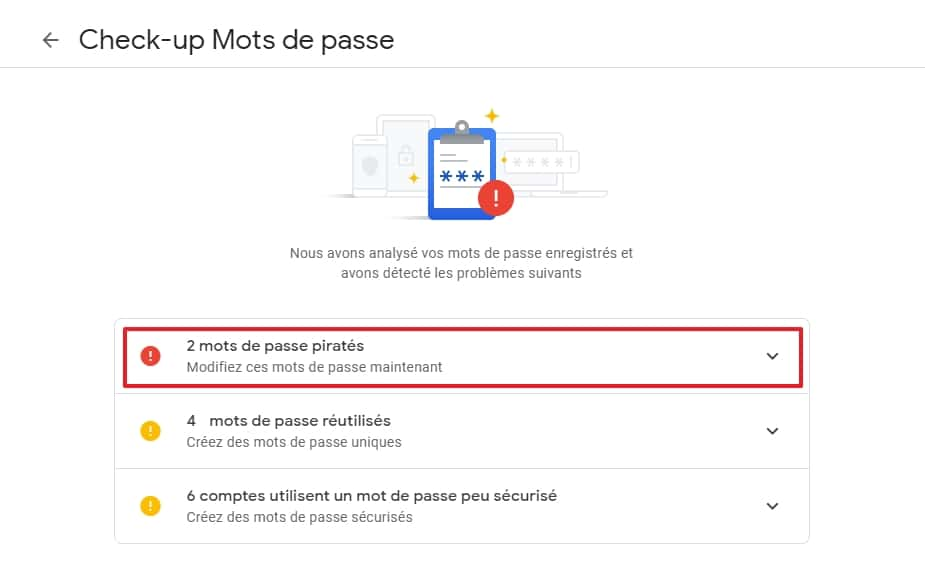
Paparkan senarai kata laluan yang mana masalah telah dilaporkan. © Google Inc.
Di sebelah nama laman web, klik pada “Tukar Kata Laluan” untuk setiap elemen dalam senarai. Anda biasanya tiba di halaman utama laman web yang disebutkan, sambungkan ke masing -masing dan lakukan perubahan kata laluan anda.
Perhatikan bahawa dengan mengklik tiga mata di sebelah butang “Menukar Kata Laluan”, pilihan baru tersedia untuk anda. Anda kemudian boleh memaparkan kata laluan (dan lihat jika anda menggunakannya di laman web lain), kemas kini atau padamkannya dari pangkalan data (ini menghapuskannya dari Google, tetapi anda masih perlu menukar di laman web atau aplikasi yang datanya telah dicuri).
Pilihan yang sama tersedia untuk kata laluan yang anda gunakan di beberapa laman web yang berbeza dan tidak selamat kata laluan. Seperti yang sudah anda ketahui, anda mesti membuat teori satu kata laluan yang sukar untuk menggodam setiap tapak di mana anda mesti mengenal pasti diri anda.
Sebagai peringatan, kata laluan anda kini diuruskan oleh Google. Oleh itu, anda mesti mempunyai kata laluan yang tidak akan anda gunakan di mana -mana laman web lain atau sebarang aplikasi. Jika tidak, anda mungkin melihat semua kata laluan kompromi anda jika ia dicuri dari laman web lain.
Chrome: Google menguatkan keselamatan pengurus kata laluannya

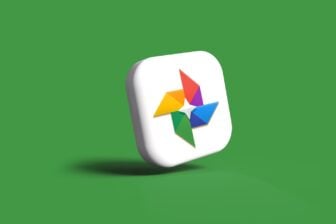
Modul Pengurusan Kata Laluan Google Chrome telah mendapat manfaat daripada kemas kini yang penting. Google terus menguatkan keselamatan dengan mengintegrasikan ciri -ciri baru.
Anda menggunakan Google Chrome Daily ? Oleh itu, ada peluang yang baik bahawa anda juga menggunakan pengurus kata laluan bersepadu. Umumnya, adalah dinasihatkan untuk mempercayakan pengurusan kata laluan anda kepada alat yang sepenuhnya didedikasikan. Tetapi pengurus kata laluan Chrome mempunyai sekurang -kurangnya satu merit. Mendapatkan maklumat berharga ini tanpa sakit kepala. Ia mendorong pengguna, sedikit kepada fakta masalah ini, untuk meninggalkan cappin tradisional mereka dan untuk mengehadkan penggunaan semula kata laluan yang sama untuk beberapa akaun.
Modul, yang diintegrasikan ke dalam Chrome baik di desktop dan pada versi Android dan iOS pelayar, telah mendapat manfaat daripada kemas kini yang penting. Google baru sahaja memperkenalkan lima ciri baru untuk mengukuhkan keselamatannya dan memudahkan penggunaannya.
Pintasan akses dan lebih banyak pengesahan
Di desktop, Google ingin memudahkan akses ke kata laluan yang direkodkan di Chrome. Untuk melakukan ini, syarikat telah menyemak semula antara muka halaman yang didedikasikan kepada mereka. Tujuan operasi ini adalah untuk membolehkan anda mengaksesnya dengan lebih mudah untuk merujuk mereka atau mengubah suai parameter tertentu. Icing pada kek, anda tidak lama lagi tidak perlu menavigasi menu krom untuk berunding dengan trousseau akses anda. Chrome akan membolehkan anda membuat pintasan akses kepada kata laluan terus di desktop komputer anda.
Satu lagi sesuatu yang baru, dan sekurang -kurangnya, anda tidak lama lagi boleh menggunakan pengesahan biometrik pada PC anda untuk mengesahkan pengisian automatik. Sehingga kini, pilihan hanya tersedia di versi Android dan iOS Chrome. Mulai sekarang, di PC anda, anda boleh menggunakan sensor cap jari, pengenalan wajah, atau kaedah pengesahan lain yang disatukan ke dalam mesin anda untuk mengesahkan kemasukan automatik pengenal dan kata laluan anda.
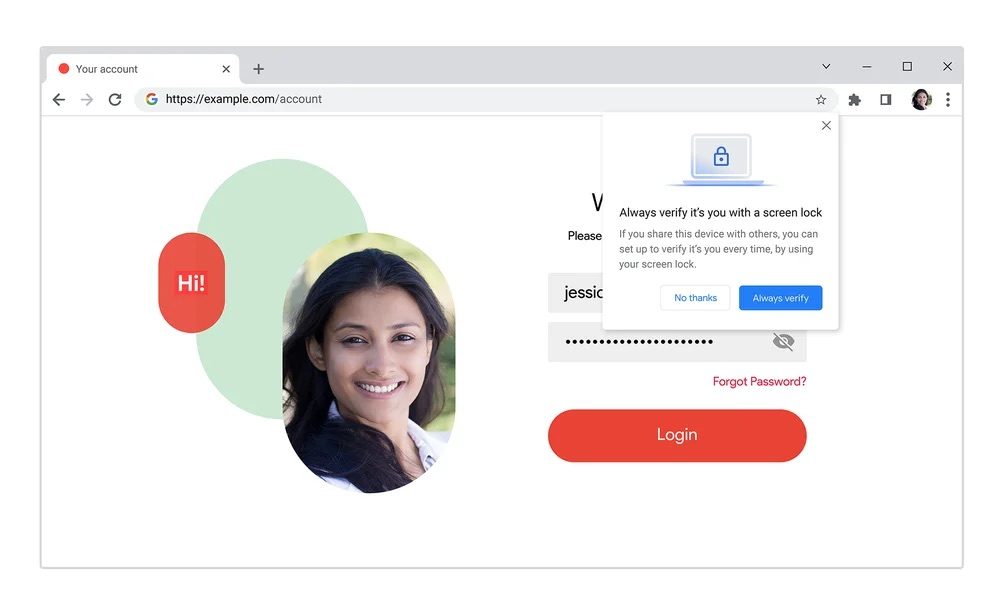
Mengimport kata laluan dan nota tambahan
Untuk melengkapkan Pengurus Kata Laluan Chrome, Google akhirnya telah mengintegrasikan modul yang membolehkan, untuk setiap pengenal yang disimpan, untuk menambah nota. Pilihan, yang sudah ada dalam banyak pesaing, akan membolehkan anda, sebagai contoh, untuk menambah maklumat tambahan yang mungkin anda perlukan bagi pihak yang dipersoalkan. Nota-nota ini juga boleh diakses dari pop timbul yang menunjukkan nama pengguna dan kata laluan anda yang muncul di Chrome semasa anda menyambung ke laman web.
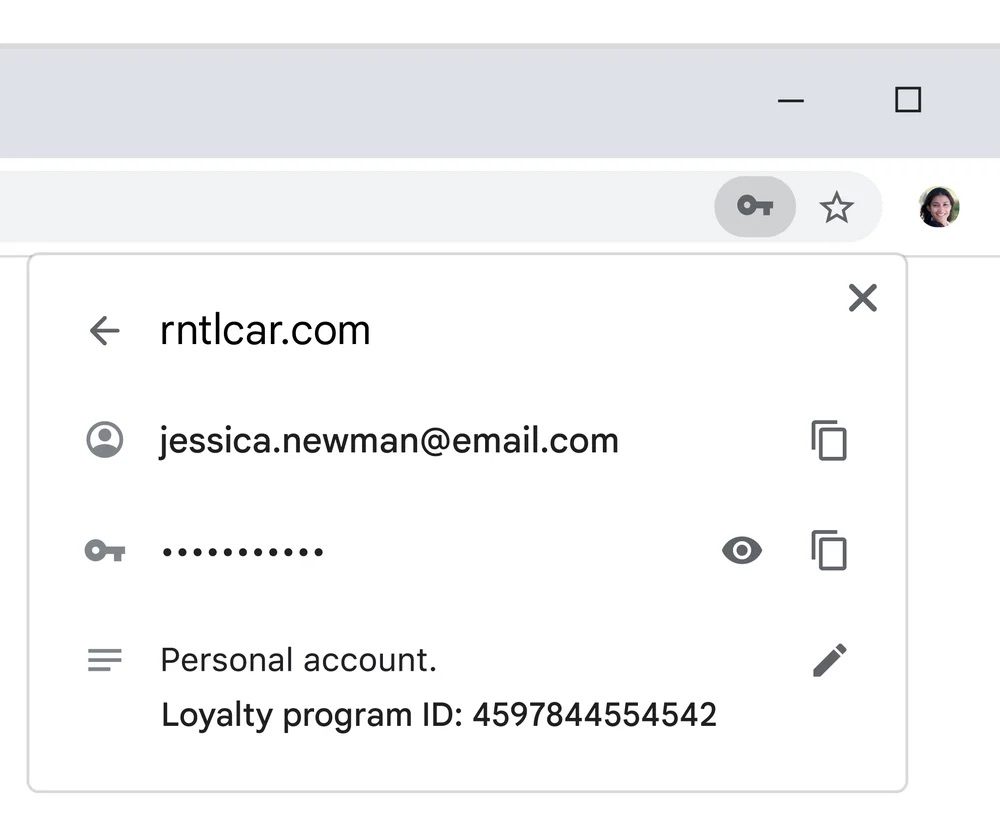
Google juga telah merasmikan pilihan baru untuk membolehkan anda mengimport kata laluan dari pengurus kata laluan yang lain. Anda hanya perlu mengeksport kata laluan anda ke fail dalam format CSV untuk mengimportnya ke dalam krom supaya penyemak imbas pulang ke semua pengenal anda. Tidak pasti keputusan terbaik untuk keselamatan kata laluan anda.
Akhirnya, pada iOS, pengurus kata laluan Chrome akan menambah rentetan ke busurnya. Selain memberi amaran kepada anda apabila kata laluan anda dikompromikan, ia dapat menunjukkan kata laluan yang telah digunakan semula beberapa kali pada akaun yang berbeza. Google menunjukkan bahawa kebaruan ini akan digunakan pada bulan -bulan akan datang.



